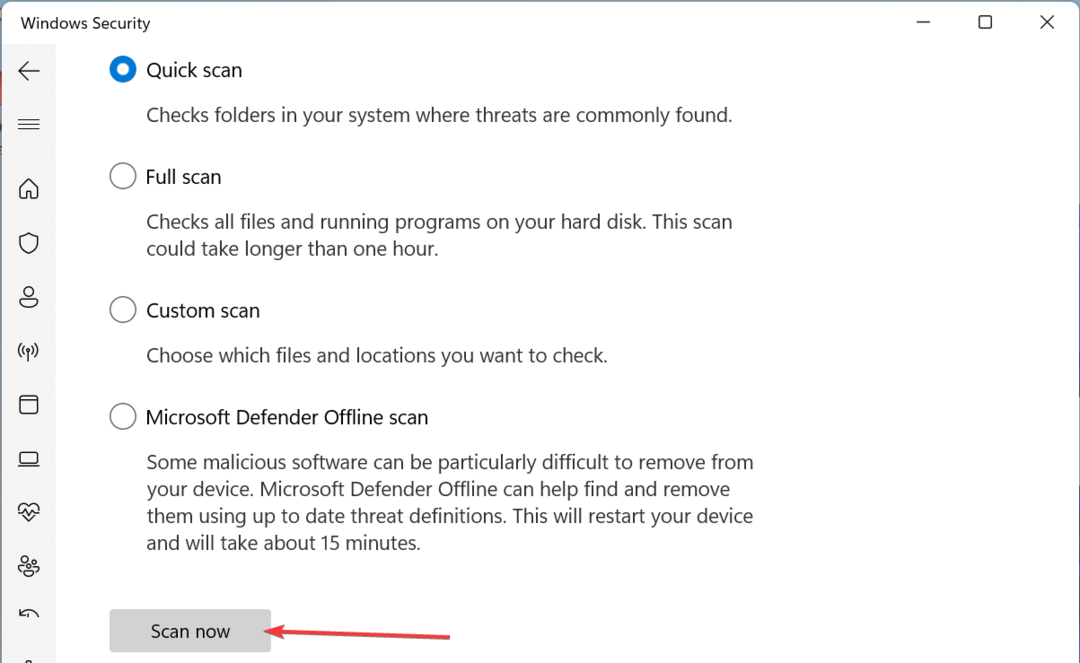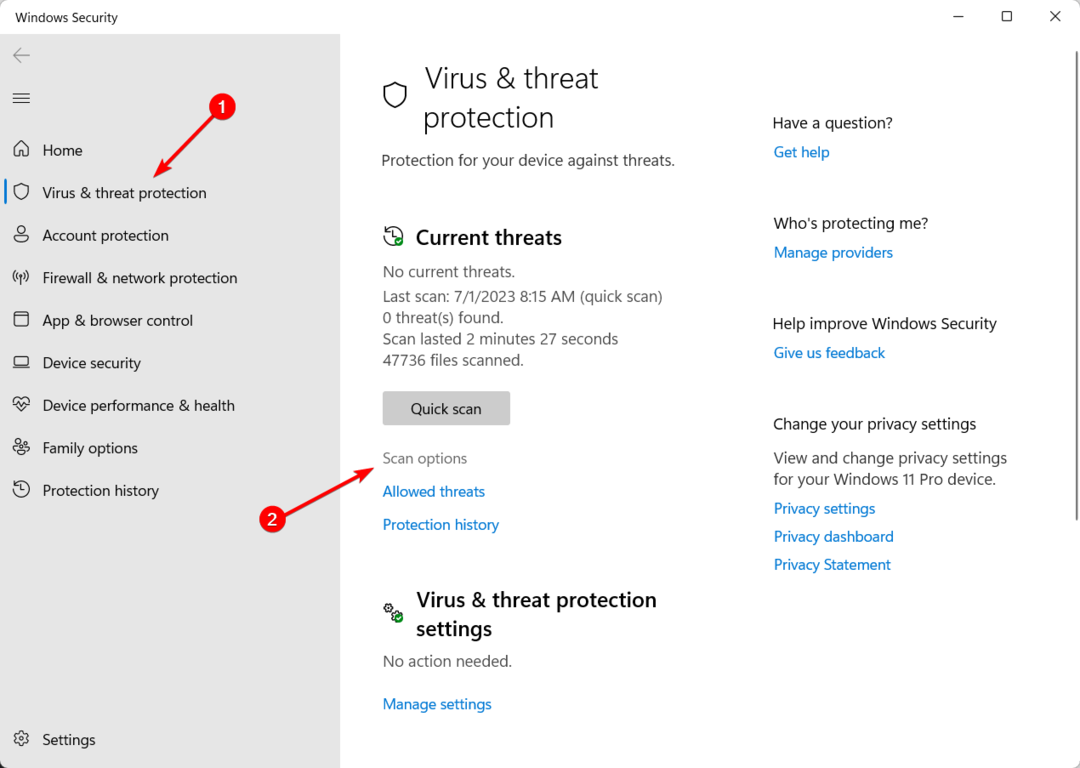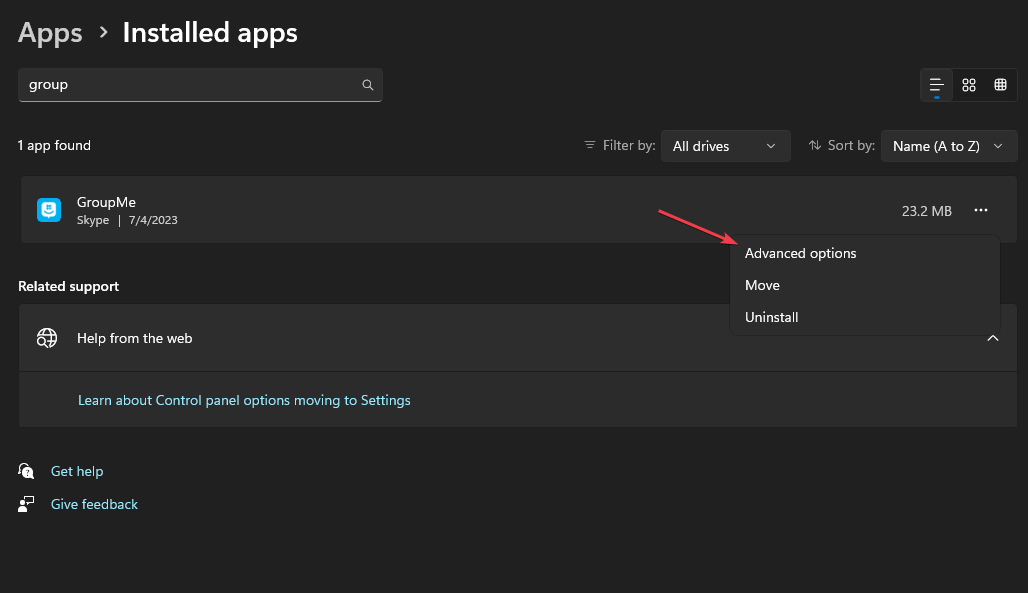Få tilgang til koblingen via andre enheter for å omgå problemet
- Konversasjonsfeilen GroupMe kan ikke lastes inn kan oppstå på mobile enheter og PC-er.
- Problemer med nettverkstilkobling, serverproblemer og midlertidige appdata kan forårsake feilen.
- Løs problemet ved å oppdatere GroupMe og tømme appbuffer.

XINSTALLER VED Å KLIKKE LAST NED FILEN
- Last ned Fortect og installer det på din PC.
- Start verktøyets skanneprosess for å se etter korrupte filer som er kilden til problemet ditt.
- Høyreklikk på Start reparasjon slik at verktøyet kan starte fikseringsalgoritmen.
- Fortect er lastet ned av 0 lesere denne måneden.
GroupMe er en gratis gruppemeldingsapp eid av Microsoft som hjelper deg å holde kontakten med venner og familie. Imidlertid klager mange brukere over å se Kan ikke laste inn samtalen feil i GroupMe. Denne artikkelen tar deg gjennom de grunnleggende trinnene for å løse det på din PC.
På samme side kan du sjekke guiden vår for uanstrengt å lage Microsoft Teams-videosamtaler inne i GroupMe i noen få trinn.
Hvorfor lastes ikke GroupMe-meldingene mine?
- Feilen kan oppstå hvis en invitasjon blir ubesvart i over 14 dager.
- Hvis Internett-tilkoblingen din er svak eller uregelmessig.
- Serverproblemer som vedlikehold, oppdateringer eller andre tekniske problemer på GroupMes side.
- Problemer relatert til kontoinnstillinger eller synkroniseringsproblemer kan forårsake problemet.
- En utdatert versjon av GroupMe-appen er kanskje ikke kompatibel med gjeldende funksjoner.
- Midlertidige data eller hurtigbuffer lagret av GroupMe-appen på enheten din kan bli ødelagt.
- Enkelte enhetskonfigurasjoner eller operativsystemer kan være inkompatible med GroupMe-appen.
Er det en grense for GroupMe-meldinger?
Nei, det er ingen grense på 160 tegn på GroupMe-meldinger. Når det gjelder antall medlemmer du kan ha, er dette tallet satt til 5000.
Men siden det ikke er noen meldingsgrense, kan de store gruppene være vanskelige å følge.
Hva kan jeg gjøre hvis GroupMe ikke kan laste inn samtalen?
Følg de foreløpige kontrollene som er skissert nedenfor før du prøver avanserte løsninger for problemet:
- Lukk GroupMe-appen og start enheten på nytt for å løse midlertidige problemer.
- Prøv å starte modemet/ruteren på nytt eller koble til et annet nettverk for å fikse det nettverksoverbelastning og andre nettverksrelaterte problemer som forårsaker feilen.
- Besøk GroupMe Status-nettstedet for å se om det er noen rapporterte tjenesteavbrudd eller problemer.
- Kopier invitasjonslenken til en annen enhet, gjerne en Apple-enhet eller via nettversjonen.
- Klikk på koblingen for å bli med i gruppen og sørg for at dette gjenspeiler den opprinnelige enheten din. (Mobil eller PC)

- Når det gjenspeiles, logger du ut fra andre enheter enn din standard GroupMe-enhet.
Noen brukere har hevdet at tilgang til koblingen på andre enheter hjalp til med å feilsøke manglende evne til å laste inn samtalefeil.
2. Oppdater GroupMe-appen
- Venstreklikk på Start knapp, skriv MS butikk, og klikk på resultatet for å starte.
- Søk GroupMe og trykk på den for å åpne appsiden.

- Hvis den er tilgjengelig, klikker du på Oppdater knappen på appsiden. Den vil laste ned og installere den nyeste versjonen av GroupMe på enheten din.

- Når oppdateringen er fullført, kan du åpne GroupMe app og logg på for å se om du har tilgang til samtalene dine.
Trinnene ovenfor er for Windows PC. Du kan prøve en lignende tilnærming for både Androider og iPhones.
- Zoom Feilkode 10002: Hva er det og hvordan fikser det
- Hva er Uiwatchdog.exe og hvordan fikser du systemfeilene
- Løsning: PowerPoint fant et problem med innholdet
- Hva er Uhelper.exe og bør du avinstallere det?
- Hva er Qhsafetray.exe og hvordan fikser jeg applikasjonsfeilene?
3. Tilbakestill appen for å tømme hurtigbufferen
- Venstreklikk på Start menyen og klikk Innstillinger.
- Lokaliser Apper og klikk på Installerte apper.

- Søk deretter etter GroupMe, velg alternativmenyen, og klikk på Avanserte alternativer.

- Finn og velg nå Nullstille knapp. Klikk deretter på Nullstille knappen igjen for å bekrefte valget.

- Start nå appen på nytt og sjekk om problemet er løst.
Etter tilbakestillingen vil GroupMe starte med en ren cache, og fjerne eventuelle midlertidige data som er lagret av appen, noe som fører til at den ikke kan laste inn samtaler.
Alternativt kan du lese vår guide om fiksing Microsoft Teams-status sitter fast på Ikke til stede på din PC.
Hvis du har flere spørsmål eller forslag, vennligst slipp dem i kommentarfeltet nedenfor.
Opplever du fortsatt problemer?
SPONSERT
Hvis forslagene ovenfor ikke har løst problemet, kan datamaskinen oppleve mer alvorlige Windows-problemer. Vi foreslår at du velger en alt-i-ett-løsning som Fortect for å løse problemer effektivt. Etter installasjonen klikker du bare på Vis og fiks og trykk deretter på Start reparasjon.